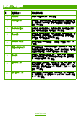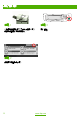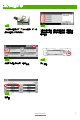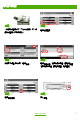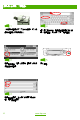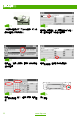HP LaserJet M9040/M9050 MFP - Quick Reference Guide
www.hp.com
快速參考摘要
頁 如何操作? 要執行的步驟
2
進行影印
使用數字鍵盤變更份數。按下開始。
3
進行雙面影印。
點選影印。如果原稿為單面,請點選單面原稿,雙面輸出。或
者,如果原稿文件為雙面,請點選雙面原稿,雙面輸出。點選
確定。按下開始。
4
影印列印的圖片
點選影印。點選原稿尺寸。點選更多選項。點選最佳化文字/
圖片。點選列印的圖片。點選確定。按下開始。
5
製作手冊
點選影印。點選更多選項。點選手冊格式。點選開啟手冊。如
果原稿為單面,請點選單面。如果原稿為雙面,請點選雙面。
點選確定。點選開始影印,或按下開始。
6
傳送至電子郵件
點選電子郵件。填寫寄件者:、收件者:和主旨: 欄位。按
下開始。
7
掃描至網路資料夾
點選網路資料夾。選擇要在其中儲存文件的資料夾。或者,點
選網路資料夾路徑以開啟鍵盤,然後鍵入資料夾路徑。點選檔
案名稱以開啟鍵盤,然後鍵入檔案名稱。按下開始。
8
傳送傳真
點選傳真。點選傳真收件者。輸入一個傳真號碼。點選確定。
點選向下箭頭按鈕,以將號碼新增至收件者清單。重複此程
序,以新增多個號碼。按下開始。
9
儲存影印工作
點選工作儲存。點選建立。點選新工作。鍵入資料夾名稱。點
選向下箭頭,鍵入工作名稱。點選確定。選擇性: 要將工作
設定成保密,請點選列印的 PIN,然後鍵入工作的 PIN。點選
確定。按下開始。
11
擷取儲存的工作
點選工作儲存。選擇用來儲存工作的資料夾。在清單中選擇工
作。如果是保密工作,請點選 PIN: 下的方塊,然後鍵入正確
的 PIN。按下開始。